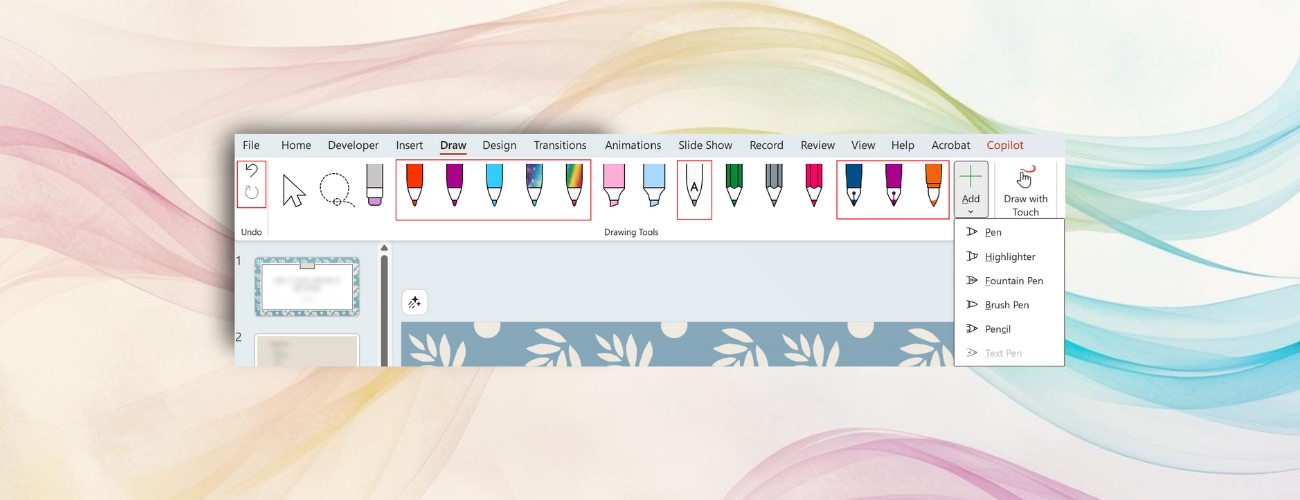
Gli applicativi della suite di Microsoft 365 stanno ricevendo nuove funzionalità di gesture, trascrizione e altre novità con la penna.
13 AGOSTO 2025 | Microsoft ha annunciato anche il supporto a nuovi tipi di penna in Word, Excel e PowerPoint – trovate maggiori dettagli all’interno dell’articolo sottostante.
Miglioramenti per la penna su Word, PowePoint e Excel
Gesture e conversione scrittura a penna in testo
Microsoft sta aggiungendo la possibilità di convertire il testo scritto a mano con inchiostro digitale e la possibilità di utilizzare alcune gesture con la penna all’interno in Word, PowerPoint e OneNote. La comoda funzionalità che farà felici molti studenti è disponibile al momento nella preview di Microsoft 365 (ex Office Insider) e arriverà prossimamente per tutti.
Strumento inchiostro in testo in Word, OneNote e PowerPoint
Con il nuovo strumento Penna input penna in testo nella scheda Disegna in Microsoft Word, PowerPoint e OneNote per Windows, puoi convertire la tua grafia in testo mentre scrivi. Inoltre, quando lavori con il testo puoi utilizzare i gesti della penna per selezionare, eliminare, dividere o unire il testo e persino creare una nuova riga.
Come funziona
- Nella scheda Disegna selezionare lo strumento Penna input penna in testo.
- Inizia a scrivere in uno spazio vuoto vicino alla posizione in cui desideri aggiungere il testo, quindi scrivi come faresti normalmente.
- Per apportare rapidamente aggiornamenti e persino applicare la formattazione al testo convertito, utilizza i gesti di selezione o modifica.
Scenari da provare
- Aggiungi testo | Con lo strumento Penna input penna in testo selezionato, inizia ad aggiungere testo a un documento esistente o inizia un nuovo documento.
- Selezionare testo | Utilizzare il gesto di selezione in linea retta per selezionare del testo, quindi applicare la formattazione. Tieni presente che puoi anche selezionare il testo toccando due volte con la penna su una parola.
- Sostituisci testo | Utilizza la combinazione di selezione e scrittura per sostituire il testo con nuovi contenuti.
- Elimina testo | Utilizza il gesto Cancella per eliminare parole o anche interi paragrafi.
- Aggiungere una nuova riga | Utilizza il gesto Nuova riga per suddividere le idee in righe diverse, alla fine di una riga di testo o nel mezzo di una frase dopo una parola.
- Dividi e unisci parole | A volte le parole vengono convertite in testo congiunto o separato quando desideri il contrario. Usa una semplice linea retta per dividere o unire le parole. Oltre a disegnare il gesto Unisci dal basso verso l’alto, puoi anche unire due parole utilizzando lo stesso gesto verticale dall’alto verso il basso che usi per dividere.
- Elenchi puntati | Per creare un elenco puntato, inizia una nuova riga con un asterisco, quindi aggiungi il contenuto.
- Elenchi numerati | Per creare un elenco numerato, scrivi un numero 1 con un punto, quindi aggiungi il tuo contenuto.
Nuovi strumenti penna e personalizzazione della scheda Disegno in Word, Excel e PowerPoint per Windows
Sappiamo che molti di voi hanno apprezzato la Penna stilografica e la Penna pennello introdotte in OneNote per Windows un anno fa, e siamo entusiasti di portarle anche su Word, Excel e PowerPoint! Ora potete dare libero sfogo alla vostra espressività e creatività con la Penna pennello quando aggiungete inchiostro e annotazioni in PowerPoint o Excel, oppure scrivere le vostre note in Word con un tocco più elaborato utilizzando la Penna stilografica.
Queste aggiunte potrebbero rendere la scheda Disegno troppo affollata per alcuni di voi, motivo per cui abbiamo aggiunto anche le opzioni per aggiungere, rimuovere e riordinare gli strumenti di disegno. Ora è facile personalizzare il layout della scheda Disegno per dare priorità alle penne, alle matite e agli evidenziatori che usate più spesso.
Come funziona
- Apri la scheda Disegno in un file nuovo o esistente in Word, Excel o PowerPoint per Windows. Nota due nuove penne: Stilografica e Pennello.
- Per modificare la posizione di uno strumento di disegno, tieni premuto sullo strumento, quindi trascinalo a sinistra o a destra nel menu. NOTA : non è possibile riordinare le opzioni Seleziona, Selezione con lazo o Gomma.
- Per eliminare uno strumento di disegno dalla casella degli strumenti, tieni premuto sullo strumento o fai clic con il pulsante destro del mouse, quindi seleziona Elimina . In alternativa, puoi espandere le opzioni degli strumenti e selezionare Elimina strumento .
Utilizzerete la funzione di conversione della penna? Cosa ne pensate? Fatecelo sapere nei commenti.
Articolo di Windows Blog Italia
Fonte | Microsoft












